概括
我们的智能手机是我们生活的数字金库,确保其所保存数据的安全已变得至关重要。在众多可用设备中,三星手机以其丰富的功能脱颖而出。在本综合指南中,我们深入研究了将三星手机备份到 PC 的 10 种方法。从使用专用软件到探索云服务器和其他功能备份应用程序领域,我们将引导您完成分步过程,确保您的宝贵数据保持安全且可访问。
第 1 部分:如何通过软件在电脑上备份三星手机
第 2 部分:如何通过云服务器将三星手机备份到 PC
第 3 部分:如何以其他方式将三星手机备份到计算机
第 4 部分:将三星手机备份到 PC 的常见问题解答
第 1 部分:如何通过软件在电脑上备份三星手机
想知道如何将三星手机备份到电脑上?这很容易完成,因为您将获得专业且简单的备份软件的帮助。因此,您可以轻松访问 PC 上的备份文件。
1.1 使用三星智能开关
1.2 使用三星备份和恢复
1.3 使用Samsung Messages备份(支持选择文件)
1.1 使用三星智能开关
Smart Switch取代了Samsung Kies,是一款著名的应用程序,可用于将三星手机备份到PC,例如联系人、消息、照片、视频、日历事件等。此外,它支持Android OS 4.3的三星设备或稍后。要访问智能开关应用程序,您必须在 PC 和移动设备上下载并安装它。
使用 Smart Switch 将三星设备备份到 PC 的分步指南:
在 PC 上启动智能开关。
使用 USB 数据线将您的 Samsung 设备连接到 PC。连接设备后,确保选择“媒体设备”(MTP 模式)选项。
一旦智能开关检测到您的三星,您可以在主界面上看到 3 个选项。选择“备份”选项,然后点击“确定”。
完成后,您将收到提醒,您可以安全地删除您的三星设备。
优点:
- 免费使用和下载该软件。
- 可以备份三星的设置和应用程序等多种数据。
缺点:
- 仅与三星设备兼容。
阅读更多:
三星智能开关最佳替代品完整指南
三星 Galaxy 语音邮件恢复实用教程
1.2 使用三星备份和恢复
三星备份和恢复是一款用于备份和恢复三星手机的一键式程序。通过最简单的操作,您就可以在PC上完成备份。如果需要,您也可以一键将备份文件从计算机恢复到三星手机。
三星备份和恢复的主要功能:
(1) 一键将三星备份到电脑,包括联系人、通话记录、短信、照片、视频、音乐、应用程序和文档,这些都是三星手机上的主要文件。
(2) 将备份文件从电脑恢复到同一部三星手机或其他三星手机/平板电脑。
(3) 支持通过 USB 线和 Wi-Fi 将三星连接到 PC。
(4)您可以在界面上按类别自由选择三星数据。
(5) 在三星手机上勾选恢复之前是否清除数据的选项。
(6) 兼容几乎所有三星手机/平板电脑和许多其他 Android 手机/平板电脑,例如三星 Galaxy S23 Ultra/S23//S22 Ultra/S22/S21 Ultra/S21/S20/S10/S9/S8/ S7/S6、三星 Note 20/Note 10+/Note 10/Note 9/Note 8/Note 7、三星 Galaxy Tab A9+/Tab A9/Tab S9 Ultra/Tab S9/Tab S8 Ultra/Tab S8+/Tab S8/Tab A8/A7/Tab S7/Tab S7 FE/Tab A 8.4、索尼 Xperia 系列、HTC、LG、中兴、小米、华为、谷歌、OnePlus 等。
如何在没有 Smart Switch 的情况下将三星手机备份到 PC 的指南:
步骤 1. 在 PC 上下载 Samsung 备份和恢复软件。
请首先在电脑上下载此三星备份程序,然后安装并启动它。
步骤 2. 将三星手机连接到 PC。
单击“ Android 备份和恢复”。然后用 USB 线将三星手机连接到电脑,并启用 USB 调试图标。该程序将立即检查您的手机。
步骤 3. 将三星备份到 PC。
连接后,请点击“备份”选项。然后在界面上选择你想要的数据类型。最后,单击“备份”按钮开始备份三星。
优点:
- 无广告。
- 高效备份三星数据。
- 提供 Wi-Fi 和 USB 连接。
缺点:
- 无法在备份前详细查看文件。
进一步阅读:
想要更多三星备份应用程序吗?它会告诉您 5 个最好的三星备份应用程序。
购买了新的索尼 Xperia 智能手机?那太棒了!您现在可以立即将三星数据移动到新的索尼手机。
1.3 使用Samsung Messages备份(支持选择文件)
如果您喜欢在备份之前选择特定文件, Samsung Messages Backup将更适合您。该软件会扫描并在界面上列出详细文件供您选择。此外,它还使您能够编辑三星联系人、发送和接收短信、整理照片等。有了它,您可以轻松备份和管理您的三星数据。
三星消息备份的主要功能:
(1)一键备份并恢复整个三星手机数据到电脑。
(2) 允许您有选择地将文件从 Samsung 传输到计算机。
(3)数据传输前预览文件。
(4) 方便地在 PC/Mac 上管理您的三星文件。
(5)直接在电脑上截取三星屏幕截图。
(6) 支持多种文件:联系人、通话记录、短信、音乐、照片、视频、文档、应用程序。
(7) 支持Android 4.0以上及大部分三星等Android设备。
以下是如何有选择地将 S22 Ultra 备份到 PC:
步骤 1. 将您的三星设备连接到 PC。
启动 Samsung Messages Backup 软件,选择“ Android Assistant ”,然后通过 USB 线将 Samsung Galaxy 连接到 PC。您需要按照提示在 Galaxy 手机上允许 USB 调试。
步骤 2. 让程序检测您的三星手机。
按照屏幕上的提示操作,让程序识别您的三星设备。之后,您可以看到如下的主界面。所有检测到的文件都分类到左侧面板上的不同文件夹中。
步骤3.选择文件并开始备份。
在主界面上,请点击左侧面板上的类别。然后选择您想要的内容。最后,点击“导出”将它们保存到您的电脑上。
注意:使用 Samsung Messages Backup 软件,您可以选择一键将整个三星手机备份到 PC ,或有选择地批量备份您的特定文件。要一键将您的 Samsung Galaxy 备份到 PC ,您需要启动 Samsung Messages Backup 并通过 USB 电缆将您的 Samsung 设备连接到 PC。然后进入“超级工具包”,选择“备份”选项,然后检查文件类型并选择本地文件夹来保存备份的文件。
优点:
- 轻松预览文件。
- 快速数据传输。
- 清晰的界面。
- 100% 清洁和安全。
缺点:
- 需要许可证才能备份数据。
要批量备份您的特定文件,您可以阅读以下文章以获取更多指南:
#1. 将联系人从三星手机传输到计算机
#2. 将短信从三星 Galaxy 传输到计算机
#3。 将三星照片同步到计算机
#4。 将视频从三星传输到计算机
第 2 部分:如何通过云服务器将三星手机备份到 PC
云服务备份手机数据很受欢迎。有了它们,您可以通过登录帐户在笔记本电脑上查看和访问您的三星数据,高效便捷。但是,如果您想将文件保存到计算机上,还需要稳定的网络。
2.1 使用三星云
2.2 使用谷歌云端硬盘
2.3 使用 OneDrive
2.1 使用三星云
作为三星设备的内置功能,三星云是最简单的备份方式之一。有了它,您可以直接在手机上实现备份。在电脑上使用三星帐户登录后,您可以轻松下载备份文件。
步骤如下:
打开三星手机上的“设置”应用程序,然后单击您的三星帐户。
单击“ Samsung Cloud ”并选择您要备份的数据。
将屏幕滑动到底部并点击“备份数据”。然后点击“立即备份”开始该过程。
之后,在计算机上打开浏览器,然后访问“ https://support.samsungcloud.com/#/login ”。
使用您的三星帐户登录,您可以查看并保存备份文件。
优点:
- 无线备份三星数据。
- 轻松访问不同设备上的文件。
缺点:
- 没有网络,没有备份。
- 限制存储空间。
2.2 使用谷歌云端硬盘
如果您将 Google 帐户添加到三星手机,则可以将手机数据无线备份到 Google 云端硬盘。但是,即使您将整个备份文件从 Google 云端硬盘下载到您的 PC,您也无法访问单个文件。
请按照以下步骤操作:
导航至“设置”后,单击“帐户和备份”。
点击“ Google Drive ”下的“备份数据”。然后,如果出现提示,请输入您的帐户凭据。
点击“立即备份”将您的文件同步到 Google 云端硬盘。
在您的 PC 上转到“ https://www.google.com/drive/ ”,然后使用同一帐户登录。
单击“存储”>“备份”将备份文件下载到您的计算机。
优点:
- 有15GB免费云存储空间。
- 自动备份您的三星数据。
缺点:
- 无法查看单个备份文件。
2.3 使用 OneDrive
三星用户无法将图库数据备份到三星云,但可以使用 OneDrive 替代三星云。因此,如果您想将相机胶卷从三星备份到 PC,选择 OneDrive 将是一个好主意。
就是这样:
打开三星智能手机或平板电脑上的图库应用程序,然后点击“菜单”图标。
启用“与 OneDrive 同步”。然后它会提示您使用 Microsoft 帐户登录。
完成后,访问电脑上的 OneDrive 网站,将照片和视频下载到本地文件夹。
优点:
- 轻松同步三星照片和视频。
缺点:
- 无法自动同步其他文件。
第 3 部分:如何以其他方式将三星手机备份到计算机
在这一部分中,我们将探讨三种不同于传统软件和云服务器的独特备份方法。虽然这些方法具有独特的优势,但值得注意的是,它们可能不如主流解决方案有效。
3.1 使用 SmartThings 查找
3.1 使用AirDrod
3.3 手动使用USB线
3.1 使用 SmartThings 查找
如果手机丢失,如何将整个三星手机备份到电脑上? SmartThings Find,也称为三星查找我的手机,即使您无法访问您的设备,也可以将三星手机的数据备份到三星云和 OneDrive。前提是您需要在 Galaxy 手机/平板电脑上使用您的三星帐户登录。
通过 SmartThings Find 完成三星备份到 PC:
在您的 PC 上打开“ https://smartthingsfind.samsung.com/login ”网站,然后点击“登录”以输入您的三星帐户。
选择您要备份的三星设备,然后单击“备份”以选择您想要的内容。
再次单击“备份”继续。
之后,转到 Samsung Cloud 和 OneDrive 将备份文件下载到您的 PC。
优点:
- 将三星手机远程备份到计算机。
缺点:
- 要求您从不同的云服务器下载备份文件。
3.2 使用AirDrod
AirDroid个人版可以通过其网页将您的文件从移动设备传输到计算机。您不必在 PC 上安装 AirDroid。但网页版没有备份功能,只能选择性地传输文件。顺便说一句,免费帐户最多支持传输单个文件 30MB,每月只有 200MB 配额。
如何通过AirDroid将三星手机备份到电脑的教程:
在您的三星手机和 PC 上安装 AirDroid。
使用您的 Google 帐户登录或注册新帐户。
点击手机上的“传输”选项卡,然后选择您的电脑。
单击“附件”>“文件”图标从三星发送您的数据。
您将在 PC 上收到数据。
优点:
- 轻松将三星文件从三星备份到电脑。
缺点:
- 免费版本不允许用户每月传输超过200MB的文件。
3.3 手动使用USB线
通过拖放备份数据是一种快速而简单的方法,可用于将 Samsung 备份到 PC。通过插入将 PC 连接到 Samsung 设备的 USB 电缆,可以将照片、音乐、视频和文档文件等文件直接备份到您的 PC。然后您可以手动将文件复制到硬盘上。
就是这样:
在 Samsung Galaxy 上启用 USB 调试。
使用 USB 电缆将您的 Samsung 设备连接到 PC。
请转到“此电脑”,您可以在“设备和驱动器”下找到您的三星手机的名称。
双击您的设备。
转到包含您想要的照片的 SD 卡或手机内存。
打开“ DCIM ”文件夹(您可以在此处找到照片)或包含所需文件的其他文件夹。
将选定的文件拖放到 PC 中的所需位置。
优点:
- 您无需下载任何其他第三方软件。
缺点:
- 无法轻松找到您想要的文件。
- 传输大量文件时很浪费时间。
了解更多:是否可以从 Android 手机恢复已删除的短信?是的当然。本指南将告诉您如何操作。
第 4 部分:将三星手机备份到 PC 的常见问题解答
Q1:PC本地备份有什么好处?
PC 上的本地备份具有多种优势,为用户提供了对其数据的更好控制、可访问性和安全性。以下是在 PC 上使用本地备份的一些好处:
A. 完全自定义:本地备份允许用户准确选择要备份的文件和文件夹。
B. 快速访问:与从云服务下载文件相比,备份到本地 PC 可以更快地访问文件。检索数据就像将设备连接到 PC 一样简单。
C. 增强安全性:本地备份不依赖互联网连接,降低数据泄露的风险。
D. 无存储限制:本地存储容量通常仅受备份设备(外置硬盘、SSD 等)大小的限制,为大型备份提供充足的空间,且无需额外成本。
问题 2:基于云的备份选项有哪些优势?
A. 远程访问:可以从具有互联网连接的任何位置访问基于云的备份。这种灵活性对于需要在旅途中检索文件的用户来说尤其有价值。
B. 免提操作:云备份服务通常允许用户设置自动和计划备份。
C. 文件版本控制:许多云备份解决方案都会维护文件的版本,允许用户在意外更改或删除的情况下恢复以前的版本。此功能对于协作工作特别有用。
D. 协作工具:云服务通常包括协作功能,使用户能够共享文件、实时协作并提供对共享文档的受控访问。
Q3:我可以有选择地备份我的三星设备上的特定数据吗?
是的,许多备份方法允许您选择要备份的数据类型,从而在过程中提供灵活性,例如使用 Samsung Messages Backup、Google Drive、AirDroid 等。我们在上面提供并解释了它们。
结论
保护您的三星数据安全非常重要,因此将三星手机备份到 PC 完全符合您的愿望。阅读本文中的指南后,您已经掌握了备份技巧和技巧。三星备份和恢复可以一次备份所有文件,并轻松恢复备份。如果您想预览文件, Samsung Messages Backup可以满足您的需求。另外,其他备份工具,如Smart Switch、Google Drive、OneDrive等,也能有效备份。无论您选择什么,您都可以按照我们提供的指南进行制作。
相关文章
如何备份 Samsung Galaxy 上的照片? [2023年的6种方式]
华为与电脑如何互传文件? (2种方式)
如何从 Android 手机打印短信? [4种方法]
切换到 Galaxy S23/S22/S20/S10/S9/S9+:如何将数据从旧三星传输到新 Galaxy 设备
如何将照片从三星传输到三星 Galaxy S9/S9 Plus
如何将应用程序从 Android 转移到另一个 Android?
Sophie Green
主编
Sophie Green是 Samsung-messages-backup 网站的主编,一直专注于安卓数据恢复、安卓数据传输(备份)、安卓小贴士、手机清理和手机搬家等技术领域。她在领先平台上所做出的公认贡献,证明了她令人信服的专业性和可靠性。
评论留言